
セルシス社のグラフィックアプリケーションCLIP STUDIO PAINTは、低価格でありながら高性能な機能を備えた、最新のアプリケーションです。
本書「Clip Studio Paintマンガ制作テクニック」では、主にマンガ描画に関する機能に絞って解説しているため、順を追って読めばどなたでもデジタルでマンガを描く知識が身につきます。
主な特徴は以下の通り。興味のある方は是非購入の検討をお願い致します。
「PRO」「EX」両対応
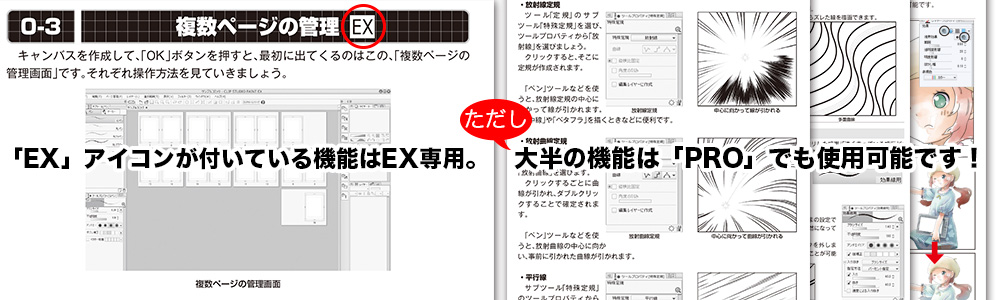
CLIP STUDIO PAINTの「PRO」はイラスト用。「EX」は複数ページを扱う漫画用……と言うことになっています。
しかしたとえ「PRO」であっても、マンガを描く機能は備わっているのです。確かに複数のページを管理することは難しくはありますが、一枚一枚描いていけば、こちらでもかなりの物を仕上げることが可能です。
本書では「EX」専用の機能にのみ「EX」アイコンを付けて解説していますが、それ以外は全て「PRO」バージョンでも使用可能です。
本書は、「PRO」バージョンを使用している方にとっても「EX」バージョンを使用している方にとっても、等しく役に立つはずです。
「カラー」「モノクロ」両対応
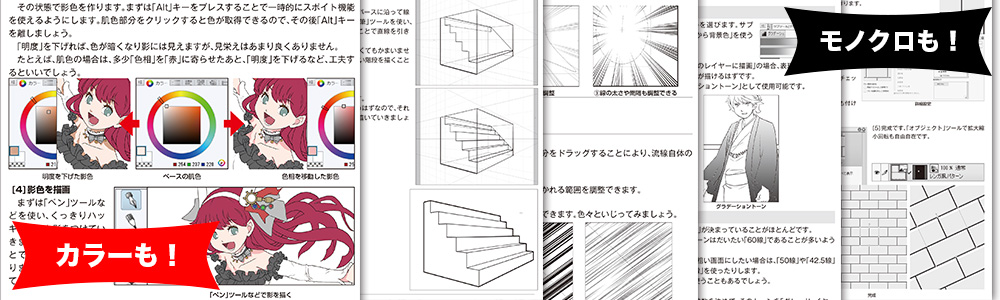
もちろん本書は「マンガ制作テクニック」ですので、メインはモノクロ漫画の描き方です。
しかし、マンガ家にもカラーの技術は必要。そのため、冒頭の32ページでは、カラー原稿の描き方についての基礎を解説しています。漫画の描き方ほど詳細ではありませんが、基本的な技術は問題なく習得することが出来るでしょう。
的確な順番
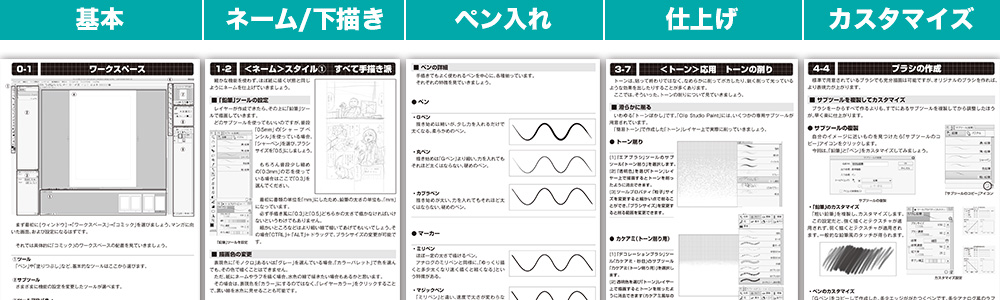
他の教則本では、機能を網羅しようとするあまり読みづらくなってしまったり、メニュー順に機能を解説するなどして、わかりづらくなってしまっていることも多いはずです。
しかし本書では「ネーム」から「仕上げ」までを順に扱うことにより、そういった混乱を防いでいます。
例えば一般に「テキスト」ツールなどは仕上げ部分で解説されることが多いようです。しかし普通に考えれば、テキストツールは漫画を描く最初の、ネーム部分で必要になってくる、ということに気付くはずです。
手描きのネームと違い、デジタルでネームを描く場合、手描きの文字よりテキストツールで打ち込んだ文字の方が綺麗で読みやすいというのは誰でもわかると思います。そのため本書では、テキストツールはネーム部分の、前半で採り上げているのです。
それ以外の部分においても、その工程において必要になると思われる機能を的確に盛り込んでみました。ぜひ手にとって、確認してください!
カスタマイズもバッチリ!
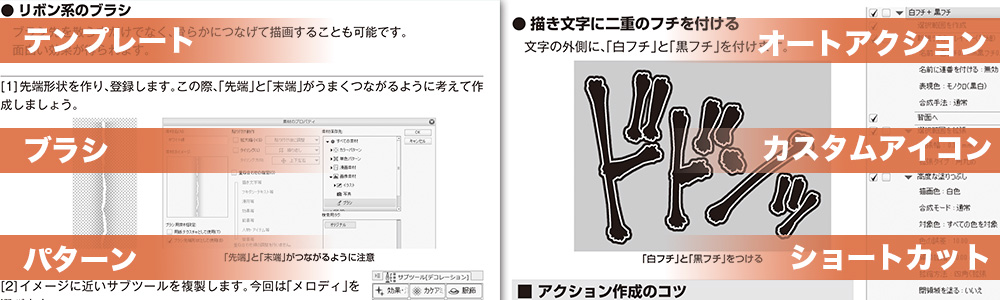
各工程を追っていく形で解説をしている本書ですが、実はそれだけでは終わりません。最終章ではソフト自体のカスタマイズについても触れています。
オリジナルのブラシやパターンの作り方はもちろん、それぞれのツールアイコンの変更方法、ショートカットやアクションに至るまで覚えておいて損は無い、大幅な作業効率化、及び表現力アップに繋がるような機能を採り上げています。
困ったときはこちらにどうぞ!
ただしもちろん「この本はこれで完璧!」と言うわけではありません。ページの都合上、泣く泣く作業工程を省略した部分も少なからずあります。
しかし、安心してください。わからない部分は作者のTwitterやブログなどで問い合わせていただければ、懇切丁寧に解説致します。
困ったときは是非どうぞ!
書籍内容

- [EXTRA] カラー原稿
- [EX-1]カラーイラスト用のキャンバス作成
- [EX-2]塗りの基本
- [EX-3]影をつける
- [EX-4]修正の方法
- [EX-5]「ハイライト」を入れる
- [EX-6]ボケた影やハイライト
- [EX-7]テクスチャ
- [EX-8]レイヤーの合成モード応用
- [EX-9]選択範囲とマスク
- [EX-10]「水彩風」に塗ろう
- [EX-11]「厚塗り風」に塗ろう
- [EX-12]画像を加工しよう①
- [EX-13]画像を加工しよう②
- 序章 最初の設定
- [0-1]ワークスペース
- [0-2]新規キャンバスの設定
- [0-3]複数ページの管理
- [0-4]基本ショートカット一覧
- [0-5]「ComicStudio 4.0」からの設定引き継ぎ
- [0-6]保存の方法
- 第1章 ネーム~下描き
- [1-1]デジタルでのネーム
- [1-2]<ネーム>スタイル① すべて手描き派
- [1-3]<ネーム>スタイル② セリフ優先派
- [1-4]<ネーム>スタイル③ コマ割り優先派
- [1-5]<ネーム>修正をしよう
- [1-6]<下描き>スタイル① ノーマルな下描き
- [1-7]<下描き>スタイル② 素材を活用した「下描き」
- [1-8]<下描き>スタイル③ 紙の原稿をスキャン
- 第2章 ペン入れ
- [2-1]デジタルでのペン入れ
- [2-2]スタイル① 「手描き風」のペン入れ
- [2-3] スタイル② 「ベクター」によるペン入れ
- [2-4]<応用>枠線の上のキャラクター
- 第3章 仕上げ処理
- [3-1]仕上げの概要
- [3-2]ベタを塗る
- [3-3]<トーン>スタイル① 「新規トーン」機能を使う
- [3-4]<トーン>スタイル② 素材から選ぶ
- [3-5]<トーン>スタイル③ 「グレー」レイヤーを活用
- [3-6]<トーン>応用 グラデーショントーン
- [3-7]<トーン>応用 トーンの削り
- [3-8]<トーン>応用 重ね貼り
- [3-9]<効果>デコレーションブラシの使用
- [3-10]<効果>「LT変換」の活用
- [3-11]<出力>一括処理
- 第4章 カスタマイズ
- [4-1]環境設定
- [4-2]原稿テンプレートの作成
- [4-3]素材のダウンロード
- [4-4]ブラシの作成
- [4-5]パターンの作成
- [4-6]オートアクション
- [4-7]アイコンの編集
- [4-8]ショートカットの登録
ショップ
工学社直販Amazon
楽天ブックス
honto
紀伊國屋書店
セブンネット
ヨドバシ
ブックサービス
リンク
プロフィール
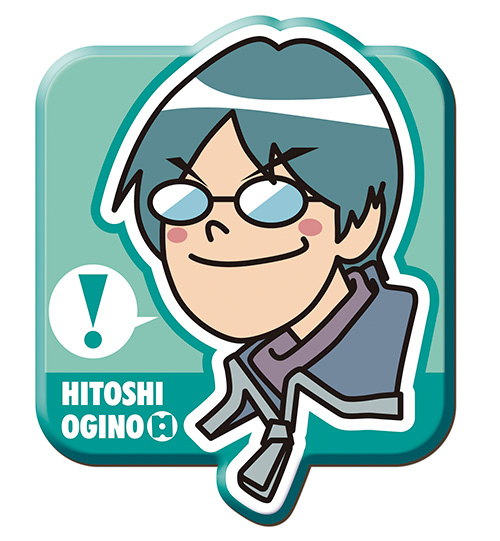 おぎのひとし
おぎのひとし
現在は学研の児童向け書籍等を中心に活躍中。
CG に対する造詣が深く、デザイン系専門学校での講義も複数担当している。
